10 situs game teratas yang tidak diblokir di sekolah tahun 2024

10 situs web game teratas yang tidak diblokir di sekolah tahun 2024. Temukan dunia game yang tidak diblokir dan nikmati permainan tanpa batasan.

Apakah Anda menerima pesan kesalahan Urlmon.dll missing or not found di PC atau laptop Windows 10 Anda? Jika jawaban Anda YA maka Anda berada di tempat yang tepat.
Kesalahan Urlmon.dll adalah kesalahan umum yang dihadapi oleh pengguna Windows 10, baik ini dapat diperbaiki dengan mendaftarkan ulang file Urlmon.dll atau memperbaiki file sistem Windows yang rusak.
Namun, ada solusi lain juga, teruslah membaca artikel untuk mengetahui solusi terbaik untuk memperbaiki Urlmon.dll not found or missing error .
Apa itu Urlmon.dll?
File Urlmon.dll adalah file Microsoft penting yang digunakan oleh sistem operasi Windows untuk memuat perpustakaan "Penautan dan Penyematan Objek" di PC.
Nah, library “Object Linking and Embedding” biasanya berisi satu set pengaturan dan file yang digunakan oleh berbagai program yang berjalan pada sistem untuk melakukan fungsi seperti hyperlink, pencetakan dan fungsi lainnya.
Tetapi terkadang saat menginstal program baru, file DLL rusak dan terhapus dan karena ini Anda tidak dapat menjalankan program tertentu dan mulai mendapatkan kesalahan Urlmon.dll tidak ditemukan dan hilang.
Dan akibatnya, Anda tidak dapat membuka aplikasi atau game tertentu yang menggunakan file urlmon DLL.
Namun, untungnya beberapa perbaikan berhasil bagi Anda untuk memperbaiki Urlmon.dll missing or not found a error .
Juga, ini muncul ke sistem pengguna dalam beberapa cara berbeda. Di sini periksa beberapa kesalahan urlmon.dll yang umum.
Mengapa Saya Mendapatkan Pesan Kesalahan Urlmon.dll?
Pesan kesalahan Urlmon.dll dapat muncul ketika file dll ini tidak dapat diakses atau sistem operasi tidak dapat mengambil file urlmon DLL.
Terkadang, kesalahan urlmon.dll dapat mengarah pada korupsi registri , masalah virus komputer atau malware atau bahkan kegagalan perangkat keras.
Yah, tidak masalah apa yang menyebabkan kesalahan urlmon.dll hilang atau tidak ditemukan, cukup ikuti perbaikan yang diberikan di bawah ini untuk menyelesaikan kesalahan urlmon.dll di Windows.
Beberapa Pesan Kesalahan Terkait urlmon.dll:
Bagaimana Saya Memperbaiki Kesalahan Urlmon.dll di Windows 10?
Harap Dicatat: Jika Anda tidak dapat mem-boot sistem Anda, boot Windows dalam Safe Mode dan coba perbaikan yang diberikan di bawah ini:
Daftar isi
#1: Daftar ulang Urlmon.dll
Pertama-tama disarankan untuk mendaftarkan ulang file Urlmon.dll karena menginstal file terbaru dapat menyebabkan kerusakan atau menghapus file.
Ikuti langkah-langkah untuk melakukannya:
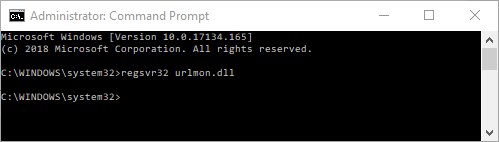
Dan saat perintah selesai > restart PC Anda.
Sekarang periksa apakah kesalahan Urlmon.dll hilang teratasi atau tidak.
#2: Pindai Infeksi Virus/Malware
Jika PC Anda terinfeksi virus atau infeksi malware, maka pindai sistem Anda dengan infeksi antivirus yang baik.
Pastikan untuk mengunduh program antivirus pihak ketiga yang tepercaya dan pindai sistem Anda sepenuhnya untuk menghapus semua infeksi malware atau virus dari PC/laptop Anda.
Anda juga dapat memindai sistem Anda dengan SpyHunter, ini adalah program lanjutan yang melindungi sistem Anda dari ancaman online dan infeksi malware.
Dapatkan SpyHunter untuk menghapus virus atau ancaman malware sepenuhnya
#3: Instal Ulang Aplikasi/Program Terkait
Jika Anda mendapatkan kesalahan urlmon.dll saat menggunakan program tertentu, yang terbaik adalah menghapus program atau aplikasi tertentu dan menginstalnya kembali.
Untuk menghapus program ikuti langkah-langkah yang diberikan:
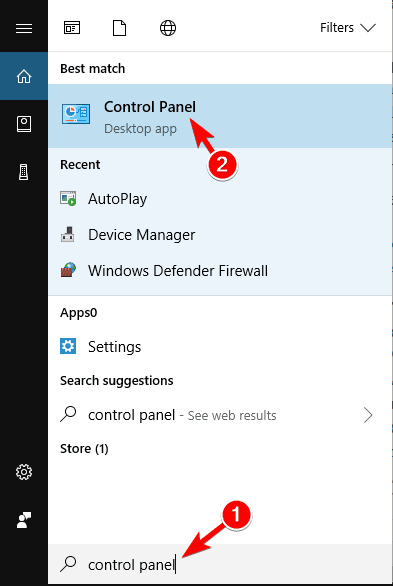
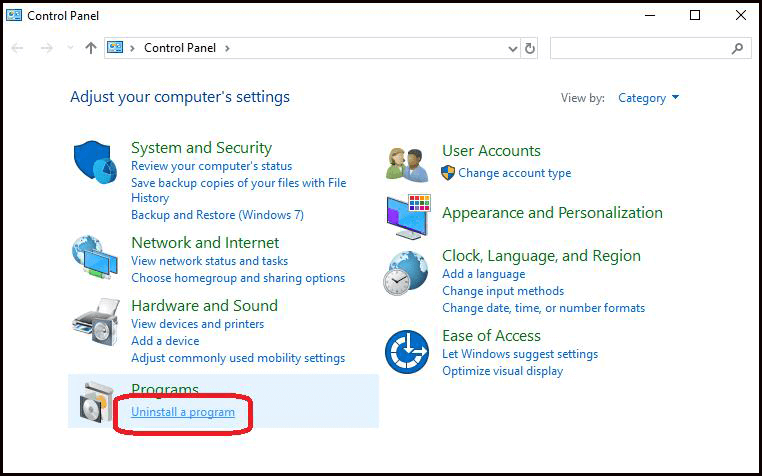

Dan ini dia, program dihapus dari komputer Anda.
Terkadang menghapus program secara manual tidak akan menghapusnya sepenuhnya, beberapa file sampah atau entri registri tertinggal. Dan ketika Anda menginstal program lain kali itu mulai menyebabkan masalah
Jadi, disarankan untuk menggunakan uninstaller pihak ketiga karena menghapus program sepenuhnya dari sistem Anda.
Dapatkan Revo Uninstaller untuk menghapus program sepenuhnya
Sekarang setelah menghapus program tertentu sepenuhnya, instal ulang salinan program yang baru di sistem Windows Anda.
#4: Perbarui sistem Windows 10 Anda
Periksa apakah pembaruan Windows 10 terbaru tersedia kemudian instal ini membantu Anda mengganti atau memperbarui file DLL di PC Anda.
Ikuti langkah-langkah untuk melakukannya:
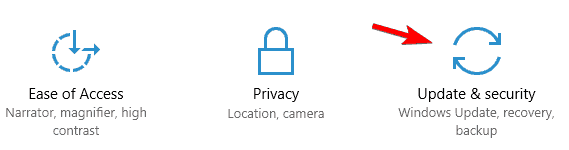
#5: Perbarui Driver Sistem
Driver sistem yang ketinggalan zaman juga dapat menghasilkan kesalahan urlmon.dll . Jadi periksa driver sistem diperbarui atau tidak.
Juga jika Anda menerima pesan kesalahan " urlmon.dll hilang " ketika Anda mencoba memainkan video game 3D maka disarankan untuk memperbarui driver kartu video juga.
Anda dapat mencari pembaruan driver terbaru dari situs web produsen atau situs web resmi Microsoft dan mencari pembaruan driver terbaru.
Anda juga dapat memperbarui driver secara otomatis dengan Driver Easy . Ini memindai dan memperbarui driver secara otomatis dengan memindai sekali dan memperbarui seluruh driver sistem dan driver kartu video dengan mudah.
Dapatkan Driver Mudah untuk Memperbarui Driver Secara Otomatis
#6: Perbaiki File Windows yang Rusak
Terkadang karena file sistem Windows yang rusak , Anda juga dapat menemukan kesalahan urlmon.dll. Dan untuk memperbaiki file sistem yang rusak, jalankan perintah Pemeriksa File Sistem bawaan.
Ikuti langkah-langkah untuk melakukannya:
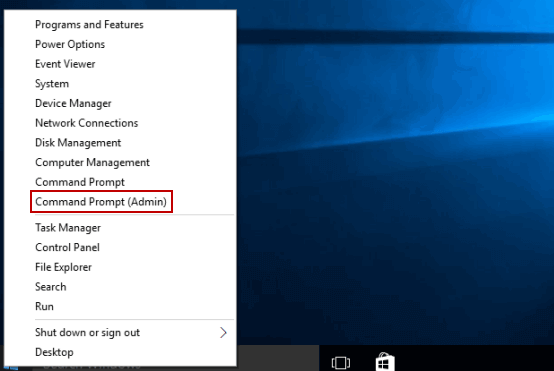
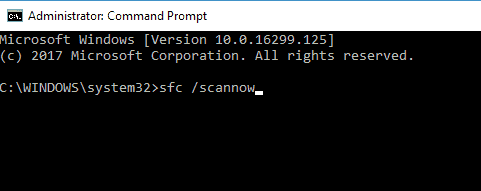
Dan restart komputer Anda, periksa apakah kesalahan urlmon.dll sudah diperbaiki atau belum. Selain itu, jangan ragu untuk membaca panduan kami untuk mengikuti lebih banyak solusi manual untuk memperbaiki Kesalahan DLL .
Diperkirakan sekarang urlmon.dll sudah diperbaiki tetapi jika tidak maka yang terbaik adalah memindai sistem Anda dengan Alat Perbaikan DLL otomatis .
Solusi Terbaik & Mudah untuk Memperbaiki Kesalahan Urlmon.dll yang Hilang
Jika setelah mengikuti solusi manual Anda masih menemukan kesalahan urlmon.dll maka Anda memperbaikinya dengan mudah dengan menjalankan Alat Perbaikan PC . Ini adalah alat perbaikan canggih yang hanya dengan memindai sekali, memperbaiki file DLL yang rusak atau hilang hanya dalam beberapa klik .
Ini juga mampu memperbaiki berbagai masalah komputer dan kesalahan lainnya seperti kesalahan BSOD, kesalahan EXE, memperbaiki file sistem Windows yang rusak, entri registri, mencegah kehilangan file dan banyak lagi.
Ini memperbaiki kesalahan dan menjaga PC aman dari crash acak, kesalahan sistem lainnya, dan mengoptimalkan kinerja PC Windows.
Dapatkan Alat Perbaikan PC, untuk memperbaiki kesalahan urlmon.dll dengan mudah
Kesimpulan:
Nah, saya telah melakukan pekerjaan saya, sekarang giliran Anda untuk memperbaiki urlmon.dll yang hilang atau tidak ditemukan kesalahan pada sistem Windows 10/8 & 7.
Ikuti solusi yang diberikan satu per satu tetapi jika solusi manual tidak bekerja untuk Anda maka jangan ragu untuk menjalankan utilitas perbaikan otomatis dan memperbaiki kesalahan urlmon.dll dengan mudah.
Semoga artikelnya berhasil untuk Anda.
Semoga berhasil…!
10 situs web game teratas yang tidak diblokir di sekolah tahun 2024. Temukan dunia game yang tidak diblokir dan nikmati permainan tanpa batasan.
Mendapatkan masalah DNS di komputer Windows 10? Ikuti perbaikan yang diberikan dalam artikel ini untuk memperbaiki masalah DNS paling umum yang dihadapi pengguna di komputer Windows 10.
Pelajari cara memperbaiki Steam tidak dapat menyinkronkan file Anda. Hapus folder data pengguna, hapus ClientRegistry.blob, verifikasi integritas file game, dan banyak lagi.
Dapatkan detail lengkap tentang Kesalahan Printhead yang Hilang Atau Gagal. Coba perbaikan terbaik untuk mengatasi HP Officejet hilang atau gagal Printhead error.
Baca artikel untuk memperbaiki URL yang diminta ditolak. Silakan berkonsultasi dengan administrator, kesalahan browser dan buka halaman web yang diperlukan dengan mudah
Jika Anda menghadapi masalah PS5 tidak akan terhubung ke Wi-Fi, artikel ini memberikan solusi yang efektif untuk masalah tersebut.
Pelajari cara memperbaiki kesalahan aktivasi Windows 10 saat mengaktifkan Windows 10, juga cara membeli kunci produk & memperbaiki kesalahan aktivasi terkait kunci produk sepenuhnya…
Baca artikel untuk memperbaiki PS5 tidak dapat memuat kesalahan konten. Temukan solusi yang efektif untuk mengatasi masalah ini dengan langkah-langkah yang jelas.
Tidak dapat melakukan Streaming Game Resident Evil 7 kemudian ikuti panduan langkah demi langkah untuk menyelesaikan kesalahan game dan mainkan game tanpa gangguan.
Pelajari cara mudah menghapus folder $WINDOWS.~BT dan $WINDOWS.~WS di Windows 10 dengan trik efektif ini. Cobalah sekarang dan optimalkan kinerja PC Anda.
![[8 Solusi] Bagaimana Cara Memperbaiki Masalah DNS Pada Windows 10? [8 Solusi] Bagaimana Cara Memperbaiki Masalah DNS Pada Windows 10?](https://luckytemplates.com/resources1/images2/image-7837-0408150552885.png)

![Memperbaiki Error Missing or Failed Printhead pada Printer HP [8 Trik] Memperbaiki Error Missing or Failed Printhead pada Printer HP [8 Trik]](https://luckytemplates.com/resources1/images2/image-2788-0408151124531.png)


![24 Kode Kesalahan Aktivasi Windows 10 Paling Umum dan Perbaikannya [DIPERBARUI] 24 Kode Kesalahan Aktivasi Windows 10 Paling Umum dan Perbaikannya [DIPERBARUI]](https://luckytemplates.com/resources1/images2/image-1256-0408150743246.jpg)

![[Memperbaiki] Game Resident Evil 7 Biohazard Crash, Error & Lainnya! [Memperbaiki] Game Resident Evil 7 Biohazard Crash, Error & Lainnya!](https://luckytemplates.com/resources1/images2/image-994-0408150718487.png)
